最近では、Mac でかなり多くのことができるようになりました。 Safari などのアプリを使用するとインターネットへのアクセスが簡単になり、より効率的に作業を行う機会がたくさんあります。 場合によっては、Safari を開く必要さえない場合もあります。
関連書籍:
- Mac 向けの最高のメール アプリ
- iPhone、iPad、Mac で iCloud メールのメール エイリアスを使用する方法
- macOS でメール検索が機能しない問題を修正する方法
- Mac でメールをアーカイブおよびバックアップする方法
- iOS でメール アプリを使用する方法: ステップバイステップ ガイド<
Apple はここ数年、メール アプリにいくつかの変更を加えており、スレッドなどを追跡できるようになりました。 Mac ではインターネット アカウントを簡単に追加および削除することもできます。両方の方法を説明します。
ただし、最初に「インターネット アカウント」が実際に何を意味するのかを見てみましょう。
インターネット アカウントとは何を意味しますか?
「インターネット アカウント」というときは、さまざまな Web サービス用に持つことができるさまざまなプロファイルを指します。 例には、iCloud、Google、Microsoft Exchange、AOL などがあります。
冒頭では主に電子メールについて説明しましたが、議論しているのはそれだけではありません。 たとえば、Google アカウントを Mac に追加すると、カレンダーやメモなど、他のいくつかの Apple アプリでそのアカウントを使用できるようになります。
Mac にインターネット アカウントを追加する方法
macOS でインターネット アカウントを削除する方法を説明する前に、アカウントを追加する方法について説明します。 希望の結果を得るには、以下の手順に従ってください。
1. を開きます システム設定 アプリ。 これを行うには、左上の Apple ロゴに移動し、ドロップダウン メニューを展開します。
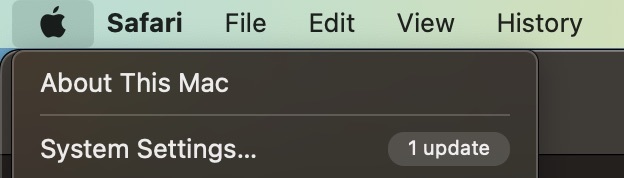
2. Mac のシステム設定で、次の場所に移動します。 インターネットアカウント. このオプションは、左側のツールバーの下部近くにあります。
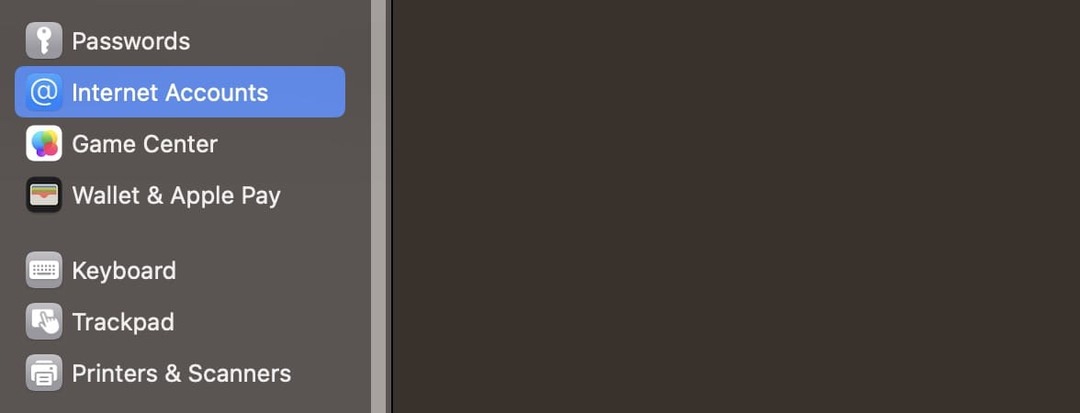
3. クリックしてください アカウントを追加する ボタン。ウィンドウの上部近くに表示されます。

4. アカウントを追加するプロバイダーを選択します。 Web ブラウザでの認証が必要な場合があります。
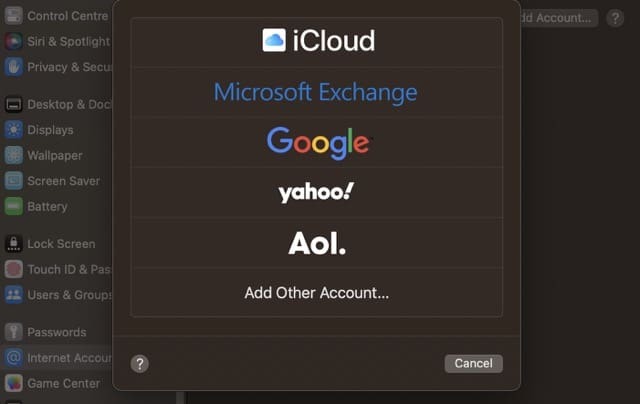
5. Web ブラウザでプロファイルに固有の手順を完了します。 次に、システム設定に戻ります。
6. アカウントを何に使用するかを尋ねるオプションが表示されます。 必要に応じてボックスにチェックを入れたり外したりして、 OK 完了したら ボタンを押します。
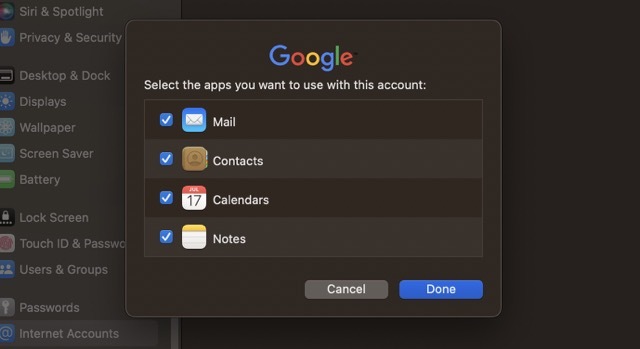
数秒後、新しく追加されたインターネット アカウントが表示されます。
Mac からインターネット アカウントを削除する方法
Mac にインターネット アカウントを追加する方法がわかったので、次にそれらを削除する方法を見てみましょう。 従う必要がある手順は次のとおりです。
1. に行く システム設定 > インターネット アカウント.
2. 削除したいインターネットアカウントを選択します。
3. 次の画面のメインボックスの下に、「 アカウントを削除する. これをクリックしてください。
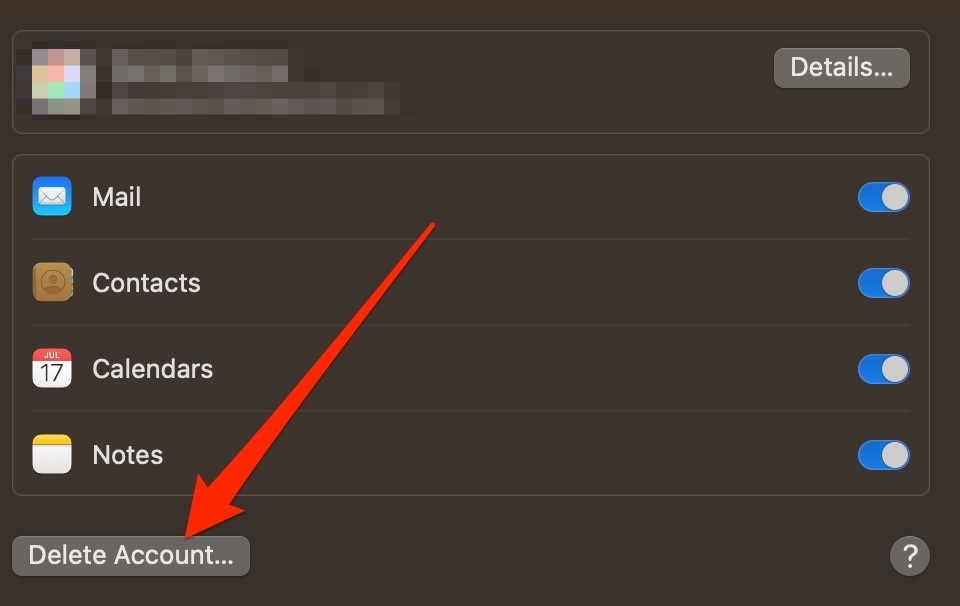
4. ポップアップ ウィンドウが表示されたら、アカウントを削除することを確認します。
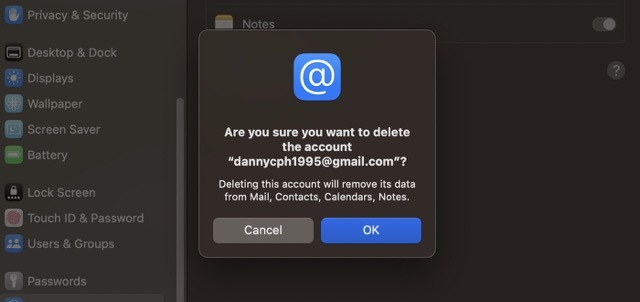
Mac でのインターネット アカウントの追加と削除: どちらも簡単です
Mac にインターネット アカウントを追加すると、イベントやメールなどを簡単に追跡できるようになります。 新しいものを追加したい場合、それは非常に簡単です。 いくつかの手順を実行するだけで準備完了です。
後で、コンピュータからインターネット アカウントを削除したいと思うこともあるかもしれませんが、それも問題ありません。 システム設定を開いたら、そのプロセスはおそらく、新しいものを追加するよりもさらに簡単です。

ダニーは、10 年以上 Apple 製品を使用しているフリーライターです。 彼はウェブ上で最大のテクノロジー出版物のいくつかに執筆しており、独自の道を切り開く前は社内ライターとして働いていました。 ダニーは英国で育ちましたが、現在はスカンジナビアを拠点にテクノロジーについて執筆しています。